
コロナ以後(2020年から)仕事で映像(動画)を扱うようになりました。
Webセミナーの動画なので、一回あたり4時間程度の動画をFinal Cut Pro Xで編集し、データーのバックアップを外付けHDD1台のみで行なっています。
念の為、動画公開期間が終了するまでPCにもマスターデーターを残していました。
現在使用中のM1 iMac24のステレージは1TBですが、動画編集が終わり書き出しをしていると「容量が足りません!!」と警告が出るようになりました。
これは、動画編集しているとレンダリングで生成したファイルがどんどんPCに溜まっていいくためですね。
そこで連装式のハードディスクケースを購入することにしました。
データーのバックアップ方法には全く詳しくなかったので、調べてみたことを備忘録として残しておきます。
HDDケースとは、NASとは、RAIDとは。
HDDケースと言っても、様々な種類があります。
調べてみると、連想式HDDケースにはNASとかRAIDとかの機能付きのものがあり高価なものばかり。
HDDケース(ハードディスクケース)とは
「HDDケース」は、PCに内蔵されている裸のHDDやSSDを「外付けHDD」のように接続して使うことができるPC周辺機器です。
既にデータが入っているお手持ちの内蔵HDDはもちろん、新品のHDDも接続することが可能で、別々のHDDを入れ替えて使えることが特徴です。
NAS(ネットワークストレージ)とは、
ネットワーク(LAN)上に接続できるハードディスク。
「NAS(Network Attached Storage)=ナス」という略称で呼ばれています。
ネットワークに接続されているため、1対多数の接続が可能となり、複数のパソコンから同時に接続できます。
単にデータを保存するだけでなく、保存したデータを管理・活用するための様々な機能が搭載されている機種もあります。RAID機能付きもある引用元: NAS(ネットワークHDD)とは?
RAIDとは、
「RAID(Redundant Arrays of Inexpensive Disks)=レイド」という略称で呼ばれています。
複数のHDDをひとつのドライブのように認識・表示させる技術です。万が一のHDD故障時にもデータ復旧・アクセスを可能にする安全性の向上や、複数HDDへの分散書き込みによるデータ保存の高速化など、RAIDモード毎に特長があり、用途に合わせて様々なストレージ構築が可能です。 特にビジネスシーンなど、高い信頼性を必要とするデータのストレージとして利用されています。引用元: RAIDとは
■ ケースタイプ
1台タイプや複数台セットできるタイプがある。
ロジテック HDD / SSD ケース ハードディスクスタンド 外付け 2.5インチ 3.5インチ 1BAY USB3.2 Gen1(USB3...
ORICO USB3.0 HDDケース クローン機能付き 2.5 / 3.5インチ SATA HDD/SSD 対応 4ベイ ハードディスクケース...
■クレードルタイプ
これは内蔵用HDDを差し込んで使用するタイプ。主なメリットとして取り付けや交換が簡単です。また、複数台セット出来る種類も多数あります。
センチュリー「裸族のお立ち台USB3.2 Gen1」 2.5インチ&3.5インチSATA HDD/SSDクレードル CROSU3V3_FP
■アダプタータイプ
内蔵用HDDとPCを直接接続して使用するアダプタータイプ。主なメリットとして価格が安く、取り付けが簡単です。
WAVLINK SATA USB3.0 変換ケーブル 2.5インチ HDD SSD/3.5インチ HDD用 高速転送 UASP対応 最大18TB 電源ア...
連装式のハードディスクケース使用目的
データーのバックアップだけなので、金額的にも手頃な連装式のHDDケースの購入に決定。
動画データーはあっという間に数百GBになります。ちなみにプロの方は、PCのストレージは8TBとかフルスペックにしているそうです。
今回僕が求めるものは、
- PCの内蔵ディスクには動画データーを残さずにHDD2台にマスターとバックアップを保存
- TimeMachine用に1台
3台入ればいいのですが予備として5台収納できる連装式のハードディスクケースを購入することにしました。
転送速度は速いに越したことはありませんが、動画編集用PCとリアルタイムなデータ転送を必要とはしないので、Thunderbltは不要、USBで十分。
連装式のハードディスクケースのメリット
- 裸のHDDやSSDをUSBメモリの用に自由に抜き差しできる。
- 裸のHDDは安いです。今回購入した8TBで¥13,980。
- 複数のドライブを1本のケーブルで接続できる。
- ケース付きのHDDをPCに複数接続するとケーブル画が煩雑になり見苦しい。
- 転送速度を全て一定に揃えられる
- プロジェクト毎にドライブを分けても低コスト
センチュリー「裸族のカプセルマンション5BAY」を¥ 29,976で購入
中国企業のYottamaster HDDケース FS5C3 ¥24,960の購入も検討していましたが、応援の意味も込めて日本企業(製造は中国)のセンチュリー「裸族のカプセルマンション5BAY」を¥29,976で購入(2年前に比べると値上がりしていますね)
センチュリー独立電源スイッチ・USBハブ機能搭載 USB3.2 Gen2 3.5インチSATA×5 HDDケース「裸族のカプセルマンション 5Bay V2」
センチュリー 独立電源スイッチ/デイジーチェーン機能搭載 USB3.1 Gen.2接続 3.5"HDDx5台ケース『裸族のカプセルマンション 5BAY』 CRCM535U31CIS
センチュリー 独立電源スイッチ/デイジーチェーン機能搭載 USB3.1 Gen.2接続 3.5″HDDx5台ケース『裸族のカプセルマンション 5BAY』 CRCM535U31CIS
アマゾンでは、下記のようなネガティブなレビューがありしたが順調に起動しています。(2年使用)
- Type-C 接続が物理的に不安定です。<-PCとの相性で不安定?
- 電源連動機能が悪さするのかしばらくすると勝手にスリープモードに入ります。
- 3台つづけて不良品
大きさ、重量、動作音


重量は、空の状態で4,530g、HDDが370 gで4台だと1,480gを入れると6kgと結構重いです。
大きさ=幅150mm×高さ185mm×奥行267mm
大きさは思ったいたより小ぶりです。
ただ僕は、できるだけ机の上に物を置かない状態、できればPCだけの状態が良い方なので少しジャマです。様子を見て机の下におこうかと思っています。(無印のトレーに乗せて)
動作音は若干うるさいですが、特に気になるほどではありません。
対応機種、M1macやBig Sur、Momtereyで使えるのか
メーカーの対応情報によると
Macは、10.13.4/10.12.6/10.11.6/10.10.5/10.9.5に対応、Big Sur(11.6.3)、Momterey(12.2.1)の表記はありません。
対応機種:USB3.1/3.0/2.0インターフェイスを搭載したIntel MacとありM1マックについても記載はありません。
少し気になりましたが、僕のM1 iMac24インチBig Sur(11.6.4)で問題なく動いています。
先日Momtereyにアップデートしましたが、こちらも問題なく動いています。
製品内容と機能
製品内容としては以下のものが含まれています。
- 本体
- 専用ACケーブル(ケーブル長 120cm) x1
- 専用USB3.1(Type-A → Type-C)ケーブル (ケーブル長 100cm) x1
- 専用USB3.1(Type-C → Type-C)ケーブル(ケーブル長 100cm) x1
- ロックキー x1
- 取扱説明書

- 独立電源スイッチ
組み込んだHDDの電源を個別にオン/オフできます。 - 電源連動機能を搭載
パソコンの起動・終了に合わせて自動的にHDDと冷却ファンの回転を制御する電源連動機能を搭載。 - デイジーチェーン機能搭載
USB3.1 Gen.2ハブ搭載で周辺機器同士を繋げられるので、PC側USBポートを使わずに周辺機器を増やすことができます。
「裸族のカプセルマンション」を複数台追加していく事で、将来的に接続するHDDを増やしていく事が可能です。 - 冷却性に優れた新デザイン&アルミボディを採用。
12cm角の大型冷却ファンが搭載されています。 - 盗難防止用ケンジントンロック対応。
市販の盗難防止用セキュリティワイヤーを接続できます。
中身のハードディスク

中身のハードディスクは、Seagate BarraCuda 3.5″ 8TBを4台購入。
SeagateのHDDには下記の4種類があり迷いましたが、基本的にデーターのバックアップが目的なので価格で選びました。
- 「BarraCuda」ゲーム、音楽、ムービーなどをストレージに保存、スタンダードモデル、普段使い。
- 「Ironwolf Pro」NAS(24ベイまで), 24時間稼働のPC、外付けHDDケース、動画配信や映像編集などに最適
- 「Ironwolf」NAS (8ベイまで) 24時間稼働のPC、外付けHDDケース、動画配信や映像編集などに最適
- 「SkyHawk」ネットワーク監視カメラ ビデオレコーダー用
【Amazon.co.jp限定】Seagate BarraCuda 3.5インチ 8TB 内蔵 ハードディスク HDD PC 2年保証 6Gb/s 256MB 5400rpm
バックアップソフト「Carbon Copy Cloner」も購入した方が良いです。
Carbon Copy Cloner ¥4,950の購入もお勧めします。
30日間のお試しもあります。
https://bombich.com/
設定画面は日本語。ヘルプページは、一部英語ですが問題ありません。
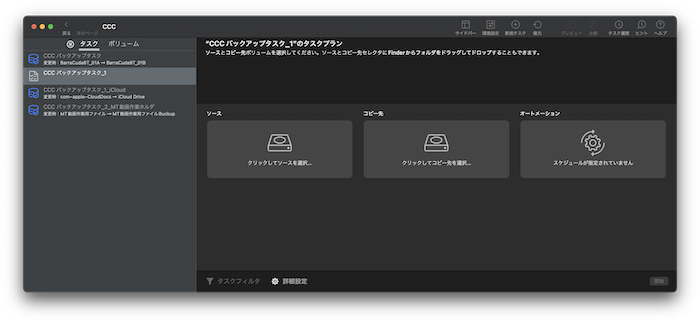
バックアップは、スケジュール(毎時、毎日、毎週、毎月)設定できます。それとバックアップ元で変更された時も差分だけをバックアップする設定も可能。
バックアップディスクだけでなく、ホルダのみのバックアップもできます。
動画データーを一回マスター保存用ハードディスクにドラッグするだけで、バックアップ用ハードディスクにも自動で保存してくれるので簡単ですし、間違いも起こらず便利です。
まとめ
動画編集するならPCのストレージは2TB以上はあったほうがいいですね。
macの場合、ストレージを2TBにアップすると5〜6万円くらいのアップになります。なのでコストを考えると外付けのSSDを用意する方法もあります。
ただ、転送速度を考慮すると内蔵ストレージの容量を増やす方が日々のストレスは少ないと思います。







